一、Maven 簡介
Maven 是一個基于項目對象模型 (POM) 的項目管理工具,它可以通過一小段描述信息來管理項目的構建、報告和文檔。
除了強大的程序構建能力外,Maven 還提供了高級項目管理功能。其默認構建規則具有很高的可重用性,通常只需兩三行構建腳本就能構建簡單項目。目前,許多 Apache Jakarta 項目以及眾多公司項目都在使用 Maven,采用率持續增長。
二、Maven 中央倉庫
Maven 中央倉庫地址:https://mvnrepository.com/
提示:如果加載緩慢,可根據個人網絡情況使用加速器。
三、Maven 工程與非 Maven 工程對比
| Maven 工程 | 非 Maven 工程 |
|---|---|
| 自動下載并導入 jar 文件 | 必須手動導入 jar 文件 |
| jar 文件相互之間兼容性好 | jar 文件相互之間存在不兼容問題 |
| 刪除或修改 jar 文件方便 | 刪除或修改 jar 文件不方便 |
| 支持多工程復用,方便復用 | 不支持多工程復用,復用不方便 |
| 可以創建父子工程 | 不可以創建父子工程 |
四、Maven 下載
4.1 下載地址
官方下載頁面:Download Apache Maven – Maven
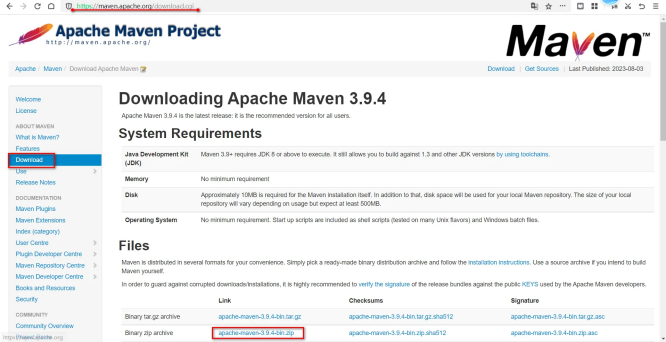
4.2 推薦版本
Apache Maven 3.9.4 是最新版本,推薦所有用戶使用,最新發布時間為 2023-08-03。
4.3 系統要求
| 要求 | 詳情 |
|---|---|
| Java 開發工具包 (JDK) | Maven 3.9 + 需要 JDK 8 或更高版本才能執行。通過使用工具鏈,仍然可以針對 1.3 和其他 JDK 版本進行構建。 |
| 內存 | 無最低要求 |
| 磁盤空間 | Maven 安裝本身大約需要 10MB。此外,本地 Maven 倉庫也會占用磁盤空間,其大小取決于使用情況,但至少需要 500MB。 |
| 操作系統 | 無最低要求。包含的啟動腳本有 shell 腳本(在許多 Unix 版本上測試過)和 Windows 批處理文件。 |
4.4 下載文件
Maven 提供多種分發格式,可選擇現成的二進制分發檔案:
- Binary tar.gz archive:apache-maven-3.9.4-bin.tar.gz
- Binary zip archive:apache-maven-3.9.4-bin.zip
五、Maven 配置
5.1 解壓
下載后進行解壓,注意不建議放在中文目錄中。
5.2 修改 Maven 配置文件
5.2.1 準備本地倉庫目錄
在 D 盤創建兩個空文件夾:maven3和repository(路徑示例:D:\maven3\repository),用于存放本地倉庫。
使用能顯示行號的編輯器(如 Notepad++、VS Code 等)打開 Maven 安裝目錄下的settings.xml文件(位于 conf 文件夾中)。
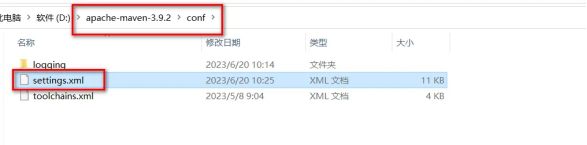
5.2.3 配置本地倉庫路徑
在文件的第 55 行左右,添加本地倉庫路徑:
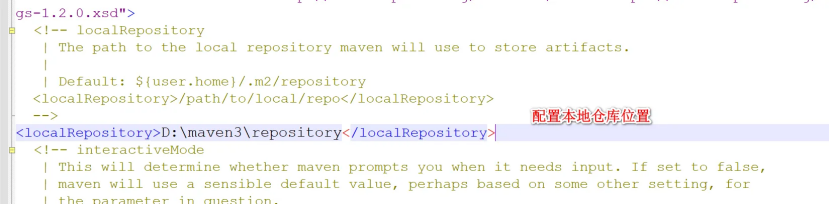
<localRepository>D:\mavenjar\repository</localRepository>5.2.4 配置阿里云鏡像
在文件的第 160 行左右的<mirrors>標簽內,添加阿里云鏡像配置(后續下載 jar 依賴將從阿里云倉庫獲取,速度更快):
<mirror><id>maven-default-http-blocker</id><mirrorOf>external:http:*</mirrorOf><name>Pseudo repository to mirror external repositories initially using HTTP.</name><url>http://0.0.0.0/</url><blocked>true</blocked>
</mirror>
<mirror><id>alimaven</id><name>aliyun maven</name><url>https://maven.aliyun.com/repository/central</url><mirrorOf>central</mirrorOf>
</mirror>5.3 配置環境變量
5.3.1 新建系統變量
- 變量名:
MAVEN_HOME - 變量值:Maven 的安裝路徑(例如:D:\apache-maven-3.9.2)
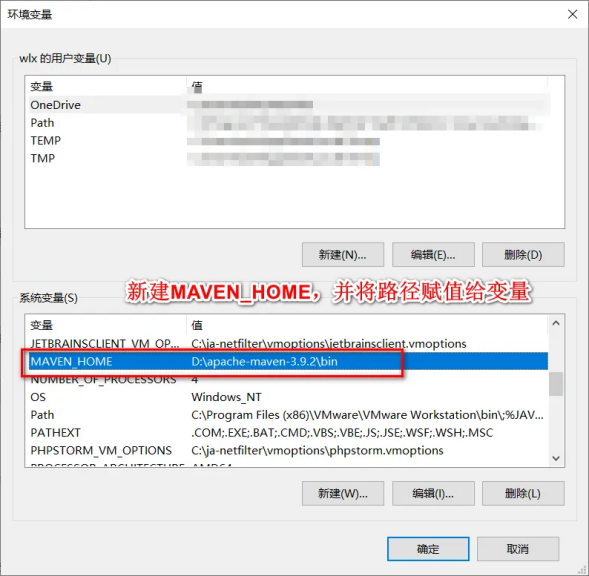
5.3.2 編輯 Path 變量
在系統變量的Path中添加:%MAVEN_HOME%\bin
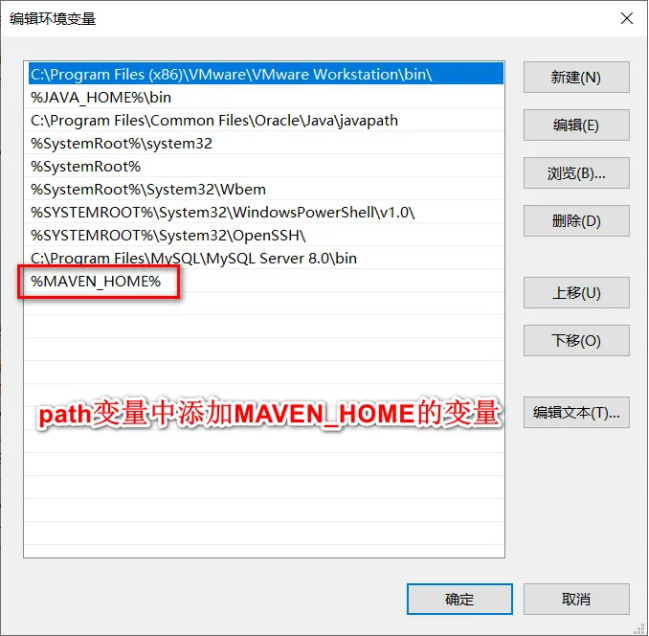
5.4 驗證環境變量配置
打開 CMD 命令提示符,輸入mvn -v,如果輸出類似以下內容,則表示配置成功:
Apache Maven 3.9.2 (c9616018c7a021c1c39be70fb2843d6f5f9b8a1c)
Maven home: D:\apache-maven-3.9.2
Java version:11.0.19, vendor: Oracle Corporation, runtime: C:\Program Files\Java\jdk-11
Default locale: zh_CN, platform encoding: GBK
OS name:"windows 10", version:"10.0", arch:"amd64", family:"windows"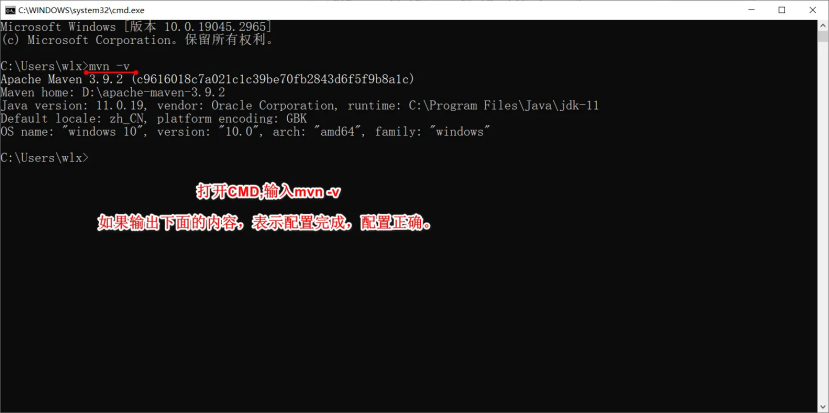
六、配置 IDEA 的 Maven
6.1 打開設置界面
打開 IDEA,進入File -> Settings(或Ctrl + Alt + S)。
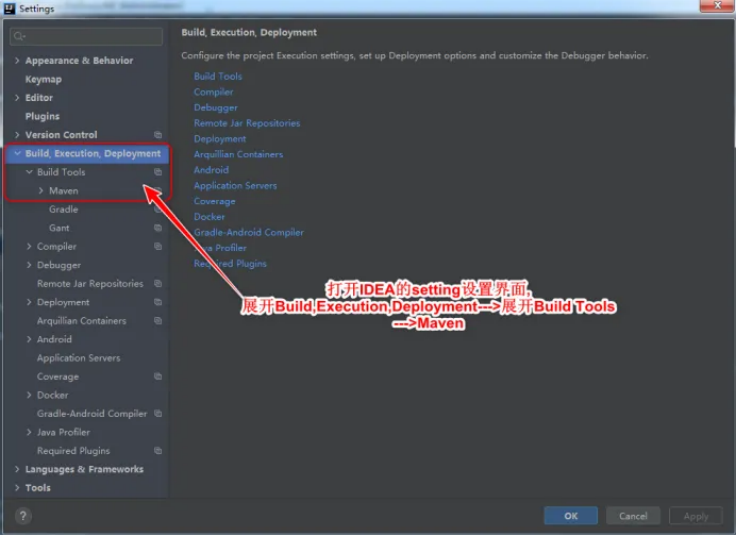
6.2 定位 Maven 設置
展開Build, Execution, Deployment -> Build Tools -> Maven。
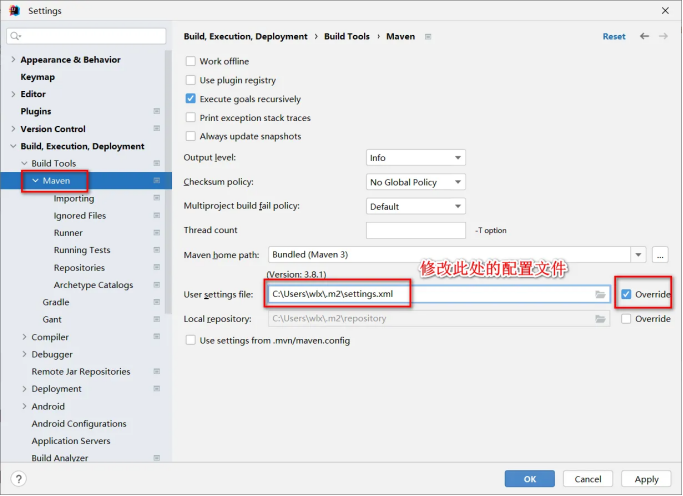
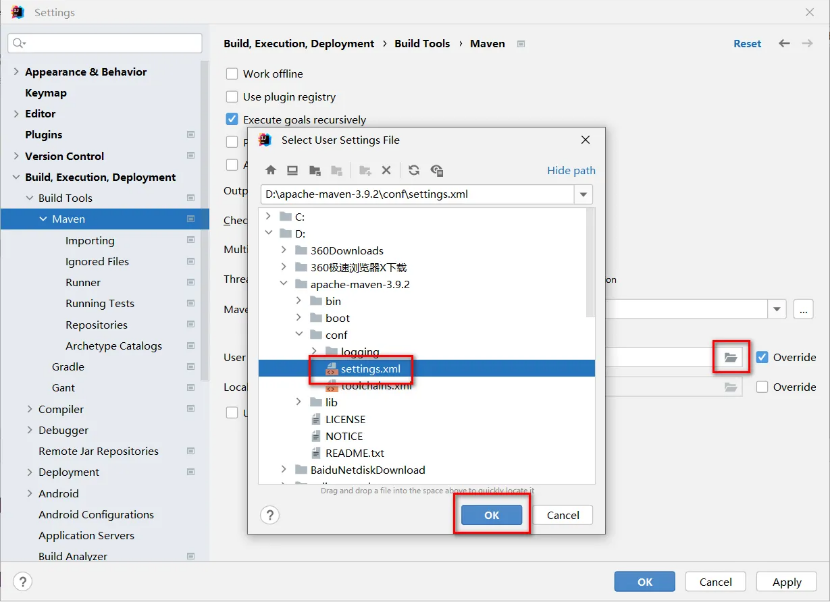
6.3 配置 Maven 路徑
- Maven home path:選擇本地 Maven 的安裝目錄(例如:D:\apache-maven-3.9.2)
- User settings file:選擇 Maven 配置文件
settings.xml的路徑(例如:D:\apache-maven-3.9.2\conf\settings.xml),并勾選Override - Local repository:選擇本地倉庫路徑(例如:D:\mavenjar\repository),并勾選
Override
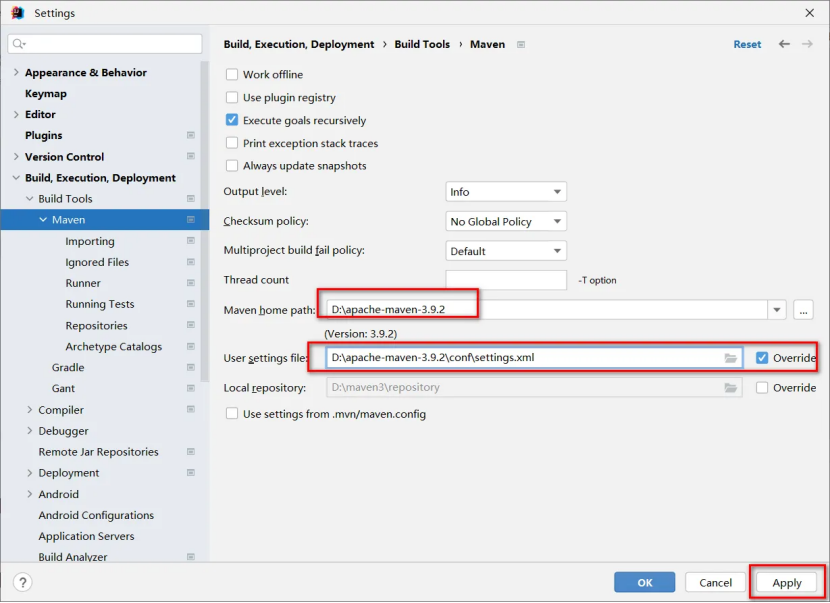
6.4 配置導入設置
進入Maven -> Importing,勾選以下選項:
- Automatically download:Sources、Documentation、Annotations
七、IDEA 創建 Maven 工程
7.1 新建工程
- 選擇
File -> New -> Project - 左側選擇
Maven - 根據項目類型選擇對應的 Archetype:
- JavaSE 工程:
org.apache.maven.archetypes:maven-archetype-quickstart - JavaWeb 工程:
org.apache.maven.archetypes:maven-archetype-webapp
- JavaSE 工程:
- 填寫項目名稱、位置等信息,點擊
Create
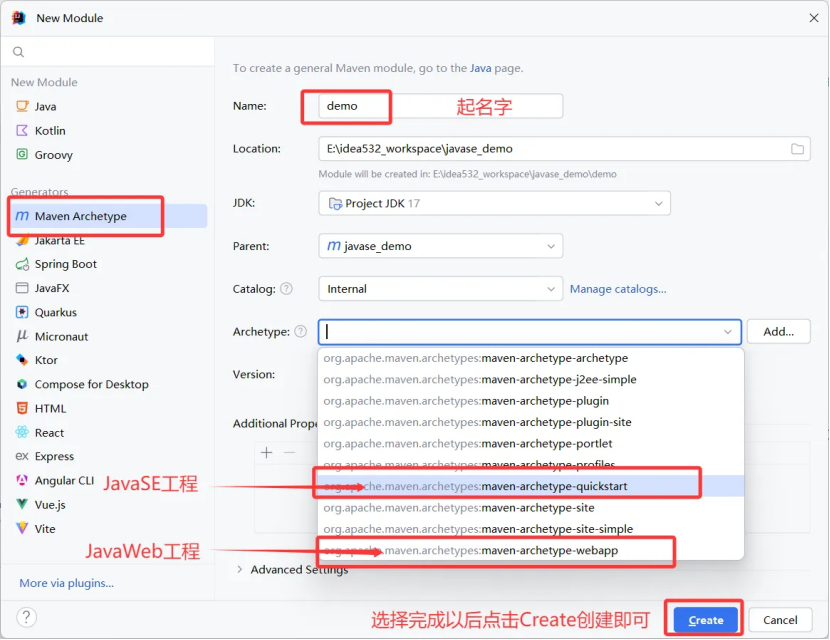
等待加載完成,完整的Maven工程如下圖 :
表示Maven的web工程創建成功.
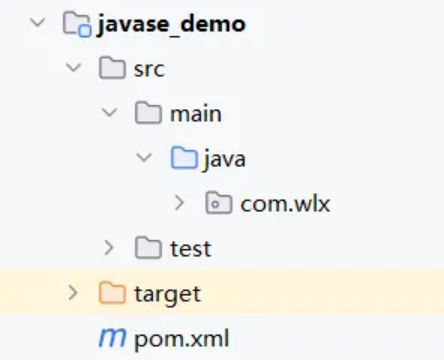
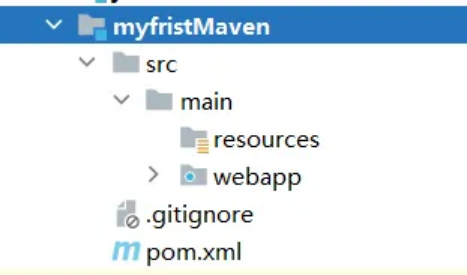
至此Maven工程基本創建成功。
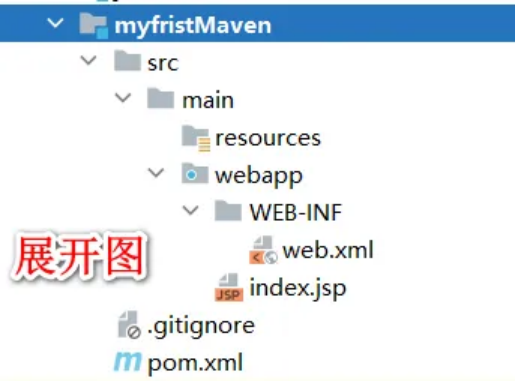
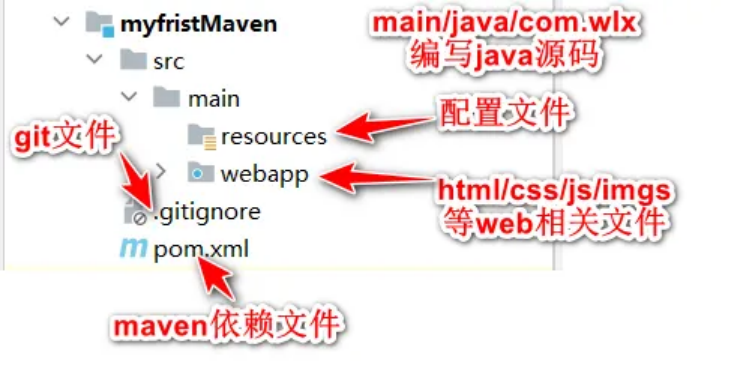
javase工程結構
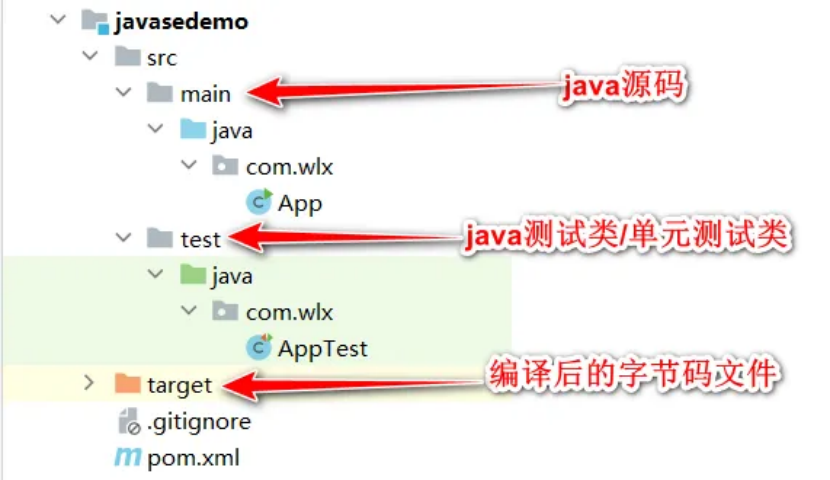
1.9、添加依賴
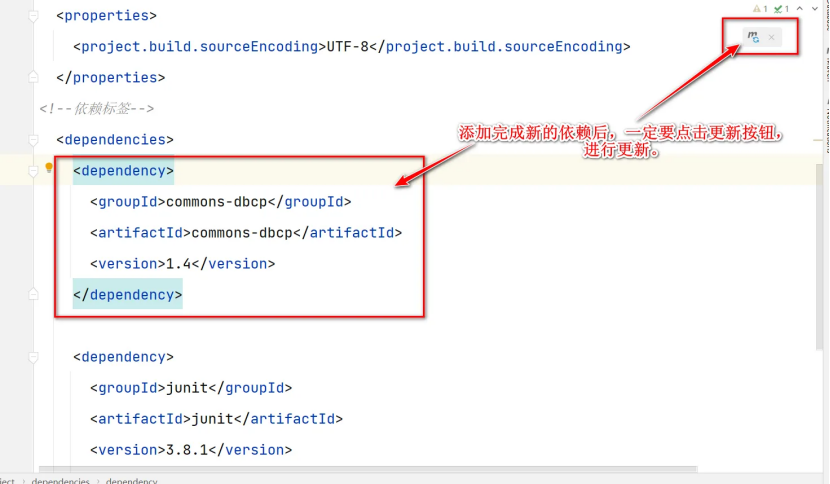
九、Maven 常用命令
| 命令 | 功能描述 |
|---|---|
| mvn compile | 編譯源代碼 |
| mvn deploy | 發布項目 |
| mvn test-compile | 編譯測試源代碼 |
| mvn test | 運行應用程序中的單元測試 |
| mvn site | 生成項目相關信息的網站 |
| mvn clean | 清除項目目錄中的生成結果 |
| mvn package | 根據項目生成 jar 包 |
| mvn install | 在本地倉庫中安裝 jar |
| mvn tomcat:run | 啟動 tomcat 服務 |
| mvn clean package -Dmaven.test.skip=true | 清除以前的包后重新打包,跳過測試類 |
以上就是 Maven 環境配置及基本使用的全部內容,希望對大家有所幫助!如果有任何問題,歡迎在評論區留言討論。
)
![[SAP ABAP] ALV報表練習4](http://pic.xiahunao.cn/[SAP ABAP] ALV報表練習4)

![[AI8051U入門第十步]W5500-客戶端](http://pic.xiahunao.cn/[AI8051U入門第十步]W5500-客戶端)







)







